以太网版设备的功能是什么?
5
2025-05-12
title:"以太网业务配置网关步骤与连接状态检查指南"
author:"专业SEO文章撰写者"
date:"2023-04-10"
随着网络技术的发展,以太网业务配置网关成为企业网络管理的关键步骤。正确配置网关对于确保网络连接的稳定性和效率至关重要。本文将详细指导您如何配置以太网业务网关,并在完成后检查连接状态,以确保一切运行正常。我们会通过严谨的步骤分析,确保初学者也能顺利掌握整个配置过程。

步骤一:访问网关管理界面
1.连接网关:首先确保您的电脑通过网线连接到要配置的网关设备。
2.登录管理界面:打开浏览器,在地址栏输入网关的IP地址。通常,这个IP地址为`192.168.1.1`或者由路由器供应商提供的其他地址。
3.输入管理员凭证:进入登录页面后,输入用户名和密码。这些信息通常可以在设备的用户手册中找到,或者咨询供应商获取。
步骤二:设置网络参数
1.修改LAN设置:进入管理界面后,找到LAN设置选项,修改IP地址以避免与现有网络设备冲突,并设置合适的子网掩码。
2.配置无线网络:如果网关支持无线功能,您还需要设置无线网络的SSID(网络名称)和密码。建议使用WPA2加密方式以保证网络安全。
步骤三:配置WAN连接
1.选择WAN连接类型:根据您接入互联网的方式选择相应的WAN连接类型,如PPPoE、动态IP或静态IP。
2.输入ISP信息:在PPPoE模式下,输入ISP提供的用户名和密码。在静态IP模式下,输入分配的IP地址、子网掩码、网关和DNS服务器地址。
步骤四:设置防火墙和安全选项
1.启用防火墙:为了网络安全,建议启用网关的防火墙功能。
2.配置安全设置:根据需要配置MAC地址过滤、URL过滤等安全选项,以防止未授权访问和恶意软件攻击。
步骤五:保存并重启设备
1.保存配置:完成以上设置后,记得保存配置。
2.重启设备:选择重启网关设备,以确保新配置生效。

检查网络连接
1.尝试上网:在配置完成后,打开网页检查是否可以正常访问互联网。
2.命令提示符检查:在Windows系统中,按`Win+R`键打开运行窗口,输入`cmd`并回车。在命令提示符中输入`pingwww.baidu.com`,查看是否能够成功解析和响应。
检查无线网络
1.连接无线网络:确保无线设备能够搜索并连接到新设置的无线网络。
2.检查无线信号质量:查看信号强度是否足够,并测试网络速度。
检查防火墙和安全设置
1.访问控制测试:如果设置了访问控制规则,尝试访问被限制的网站或服务来测试规则是否生效。
2.查看日志:在网关管理界面查看系统日志,检查是否有异常的活动或错误信息。
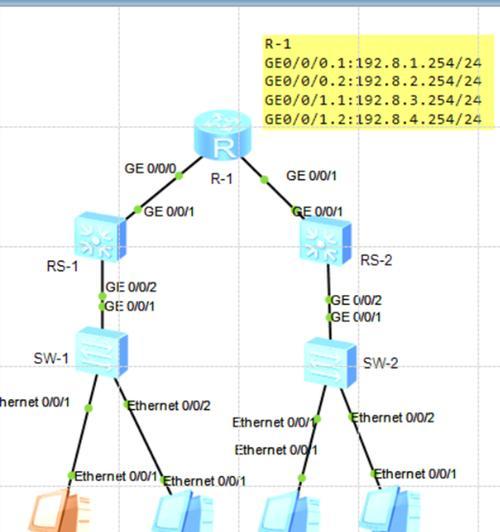
通过本文的指导,您应该能够顺利完成以太网业务网关的配置,并通过一系列检查确认网络连接的稳定性。请注意,每个网关设备的具体配置选项可能会有所不同,务必参照您设备的具体手册或在线帮助文件。在配置过程中遇到问题时,及时查阅相关的帮助资源或联系设备供应商的技术支持。综合以上,确保您的网络配置既安全又高效。
版权声明:本文内容由互联网用户自发贡献,该文观点仅代表作者本人。本站仅提供信息存储空间服务,不拥有所有权,不承担相关法律责任。如发现本站有涉嫌抄袭侵权/违法违规的内容, 请发送邮件至 3561739510@qq.com 举报,一经查实,本站将立刻删除。